Publisher-Bestätigung beantragen
Klicken Sie in der oberen rechten Ecke von GitHub auf Ihr Profilfoto und dann auf Ihre Organisationen . Klicken Sie neben der Organisation auf Einstellungen . Klicken Sie in der linken Seitenleiste auf Entwicklereinstellungen . Klicken Sie dann unter "Entwicklereinstellungen" auf Publisher-Überprüfung . Füllen Sie unter "Publisher Verifizierung" die Angaben in der Checkliste aus. Klicken Sie auf Verifizierung anfordern , GitHub überprüft Ihre Angaben und informiert Sie, sobald Ihre Publisher-Verifizierung abgeschlossen ist.
Anzeigen von Messwerten für Ihren Eintrag
Um auf GitHub Marketplace Insights zuzugreifen. Klicken Sie in der oberen rechten Ecke der Website auf das Profilfoto und dann im Dropdown-Menü auf Einstellungen. Klicken Sie dann im linken Seitenleistenmenü auf Entwicklereinstellungen .
Möchten Sie die GitHub-Workflows von Entwicklern mit Ihrer GitHub Marketplace-App verbessern? GitHub Marketplace ist ein Ort, an dem Entwickler die kostenlosen und kostenpflichtigen Tools verwenden können. Die Plattform bietet Entwicklern verschiedene Arten von Tools wie Aktionen und Apps, wobei jedes Tool unterschiedliche Schritte erfordert, die der Plattform hinzugefügt werden müssen. In diesem Artikel geht es um die ersten Schritte mit dem GitHub Marketplace.
Publisher-Bestätigung beantragen
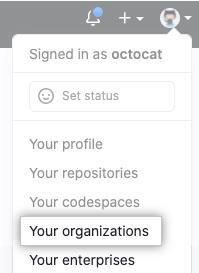
Klicken Sie in der oberen rechten Ecke von GitHub auf Ihr Profilfoto und dann auf Ihre Organisationen . Klicken Sie neben der Organisation auf Einstellungen . Klicken Sie in der linken Seitenleiste auf Entwicklereinstellungen . Klicken Sie dann unter "Entwicklereinstellungen" auf Publisher-Überprüfung . Füllen Sie unter "Publisher Verifizierung" die Angaben in der Checkliste aus. Klicken Sie auf Verifizierung anfordern , GitHub überprüft Ihre Angaben und informiert Sie, sobald Ihre Publisher-Verifizierung abgeschlossen ist.
Anzeigen von Messwerten für Ihren Eintrag
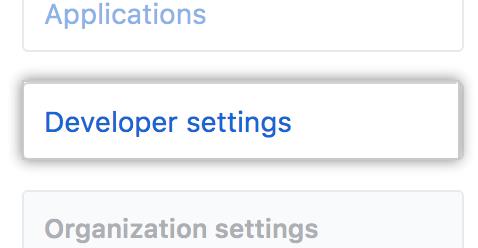
Um auf GitHub Marketplace Insights zuzugreifen. Klicken Sie in der oberen rechten Ecke der Website auf das Profilfoto und dann im Dropdown-Menü auf Einstellungen. Klicken Sie dann im linken Seitenleistenmenü auf Entwicklereinstellungen .
Sie können auf die OAuth-Apps oder GitHub-Apps klicken, je nachdem, welche Marketplace-Einträge Entwickler wahrscheinlich verwalten würden. Scrollen Sie dann auf der Landingpage der App-Einstellungen nach unten zum Abschnitt Marketplace und klicken Sie auf In Marketplace auflisten. Wenn der Entwurf bereits als Marketplace-Entwurfseintrag erstellt wurde, klicken Sie auf Marketplace-Eintrag bearbeiten .
Klicken Sie auf die Registerkarte Insights , wo Sie die Möglichkeit haben, einen anderen Zeitraum auszuwählen, indem Sie auf das Dropdown-Menü Zeitraum in der oberen rechten Ecke der Insights-Seite klicken.
Anzeigen von Transaktionen für Ihren Eintrag
Um auf die GitHub Marketplace-Transaktionen zuzugreifen. Klicken Sie in der oberen rechten Ecke einer beliebigen Seite auf Ihr Profilfoto und dann auf Einstellungen . Klicken Sie in der linken Seitenleiste auf Entwicklereinstellungen .
In der linken Seitenleiste können Sie je nach dem Eintrag im GitHub Marketplace, den Sie verwalten möchten, entweder auf OAuth-Apps oder GitHub-Apps klicken . Wenn Sie eine GitHub Marketplace-App erstellt haben, müssen Sie die GitHub-App auswählen , für die Sie Transaktionen anzeigen möchten .

Scrollen Sie auf der Landingpage der App-Einstellungen nach unten zum Abschnitt Marketplace und klicken Sie auf In Marketplace auflisten . Wenn Sie bereits über einen Marktplatz-Eintragsentwurf verfügen, klicken Sie auf Marktplatz-Eintrag bearbeiten . Wenn Sie bei der Registrierung der App zugelassen haben, dass die von Ihnen für GitHub Marketplace erstellte App von einem Benutzer oder einer Organisation installiert wird, wenn der Abschnitt Marketplace nur sichtbar ist.
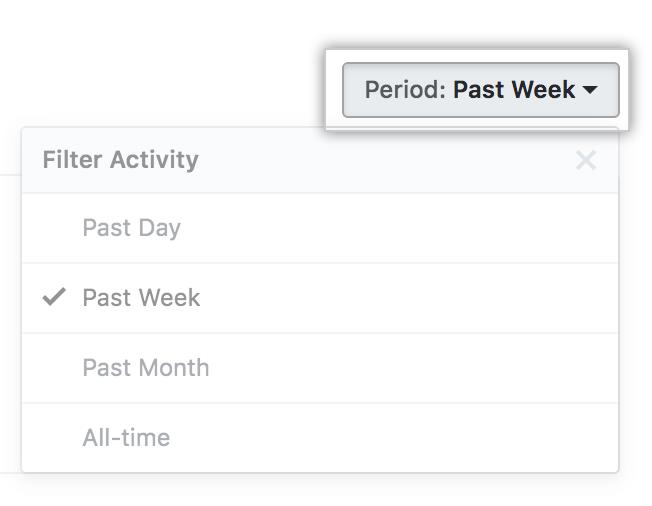
Klicken Sie dann auf die Registerkarte Transaktion . Anschließend können Sie optional einen anderen Zeitraum auswählen, indem Sie auf das Dropdown-Menü Zeitraum in der oberen rechten Ecke der Seite Transaktionen klicken.
Testen Ihrer App
Sie können eine GitHub Marketplace-Liste erstellen, um jeden der Abrechnungsabläufe zu simulieren. Ihre Testszenarien erfordern möglicherweise die Einrichtung von Angebotsplänen, die kostenlose Testversionen anbieten, und den Wechsel zwischen kostenlosen und kostenpflichtigen Abonnements.
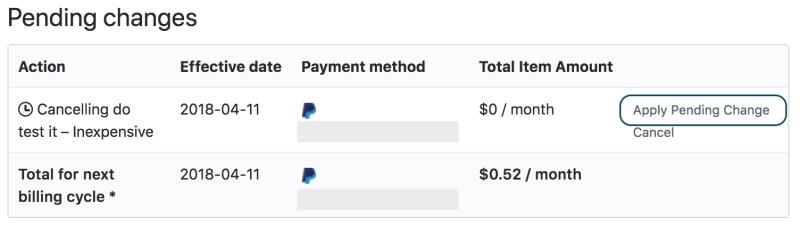
GitHub bietet eine Funktion nur für Entwickler für "Apple Pending Change". Sie können auf Ausstehende Änderung anwenden für Apps zugreifen, indem Sie als Entwürfe für Marketplace-Einträge auf der Seite für den ausstehenden Zyklus (https://github.com/settings/billing#pending-cycle:) erstellen.
Einen Eintrag für deine App erstellen
Klicken Sie in der linken Seitenleiste auf den Abschnitt Entwicklereinstellungen. In der linken Seitenleiste können Sie entweder auf OAuth-Apps oder GitHub-Apps klicken , je nachdem, welche App Sie auf dem GitHub Marketplace veröffentlichen. Sie müssen die App auswählen, die Sie zum GitHub Marketplace hinzufügen möchten.
Scrollen Sie auf der Landingpage der App-Einstellungen nach unten zum Abschnitt Marketplace und klicken Sie auf List in Marketplace . Wenn Sie bereits einen Listenentwurf erstellt haben, können Sie ihn bearbeiten.
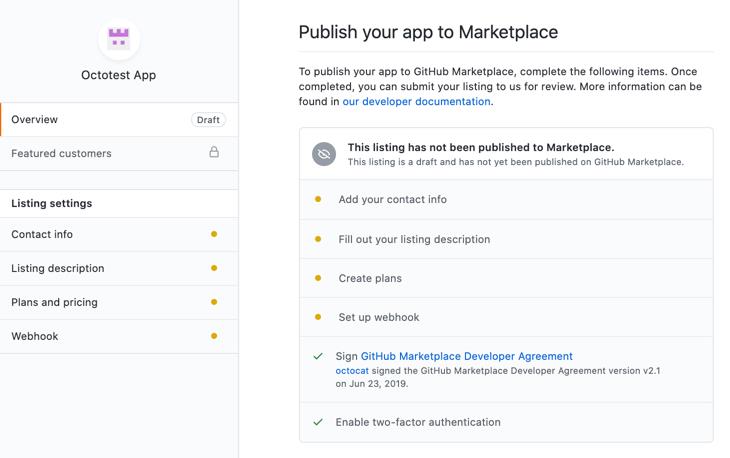
Nachdem Sie den Listing-Entwurf erstellt haben, sehen Sie eine Übersicht über die Abschnitte, die Sie durchlaufen müssen, bevor Ihr GitHub Marketplace-Eintrag abgeschlossen ist.
Festlegen von Preisplänen für Ihren Eintrag
Um einen Preisplan für Ihren GitHub Marketplace-Eintrag zu erstellen, klicken Sie in der linken Seitenleiste Ihrer GitHub Marketplace- Eintragsseite auf Pläne und Preise .

Wenn ein Preisplan für Ihren GitHub Marketplace-Eintrag nicht mehr benötigt wird oder wenn Sie Preisdetails anpassen müssen, können Sie ihn entfernen.
Einreichen Ihres Eintrags zur Veröffentlichung
Sobald Ihr App-Eintrag die Anforderungen des GitHub Marketplace erfüllt, können Sie die App einreichen. Oben links auf der App-Listenseite klicken Sie auf Übersicht .
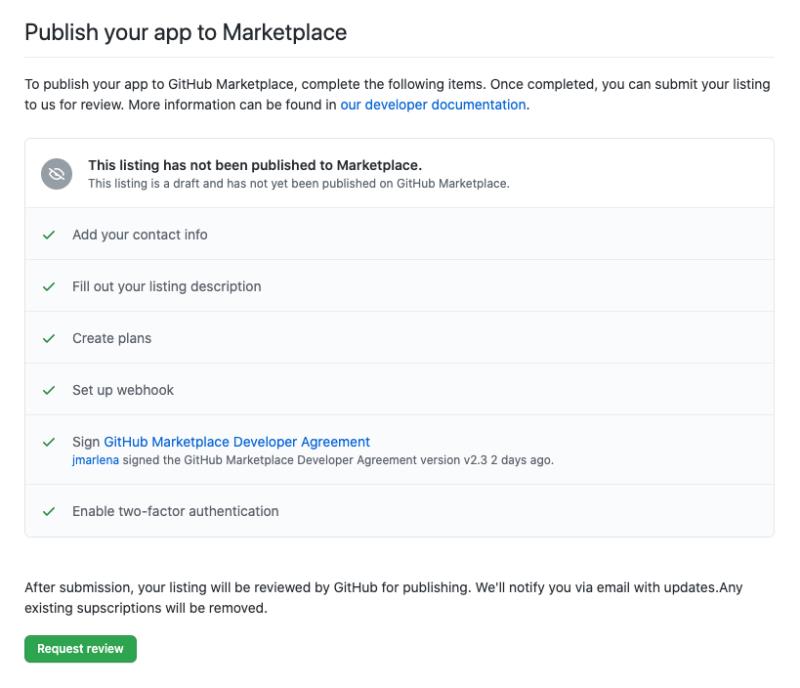
Um Ihren vollständigen App-Eintrag einzureichen, klicken Sie auf Überprüfung anfordern . Ein Onboarding-Experte von GitHub wird Sie mit weiteren Informationen kontaktieren.
Zusammenfassung
Verwendung von GitHub Marketplace als Open-Source-Distributor von Tools, von denen Entwickler profitieren würden, um GitHub-Workflows mit kostenlosen und kostenpflichtigen umfangreichen Tools und Anwendungen für Ihre Softwareprojekte zu erweitern und zu verbessern. Ich würde gerne von Ihnen hören, wie der GitHub Marketplace anderen Entwicklern von den von Ihnen erstellten und auf der Plattform veröffentlichten Tools profitiert hat. Wenn Sie im Allgemeinen gerade erst mit GitHub beginnen, lesen Sie unsere vorherigen Beiträge unserer Serie - Erste Schritte mit GitHub – Hallo Welt , Erste Schritte mit GitHub – Die Grundlagen der Quellcodeverwaltung , Erste Schritte mit GitHub – Kostenlose vs. kostenpflichtige Konten, Erste Schritte mit GitHub – Tipps und Tricks, Erste Schritte mit GitHub-Sponsorenprogramm zur Monetarisierung Ihrer Windows-App.Erfahren Sie hier mehr über den GitHub Marketplace.


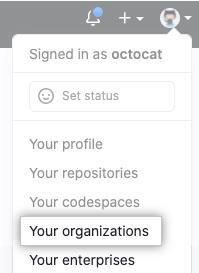
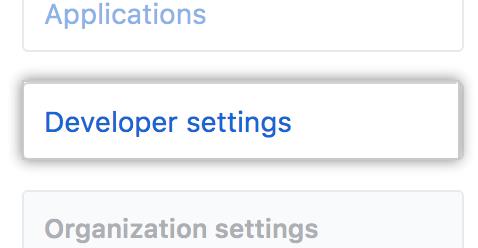

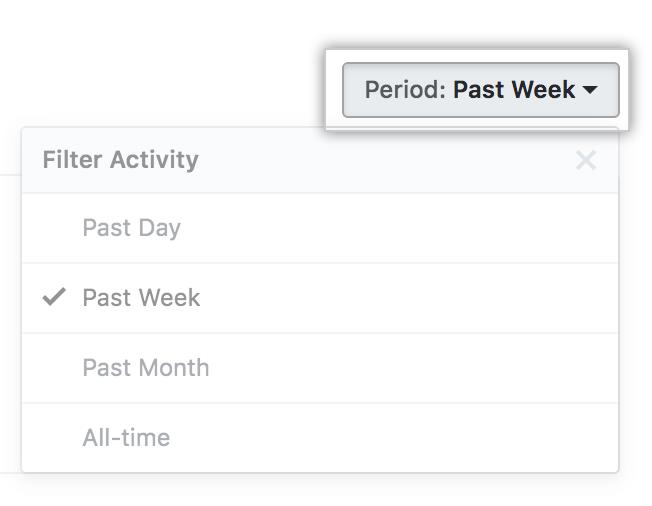
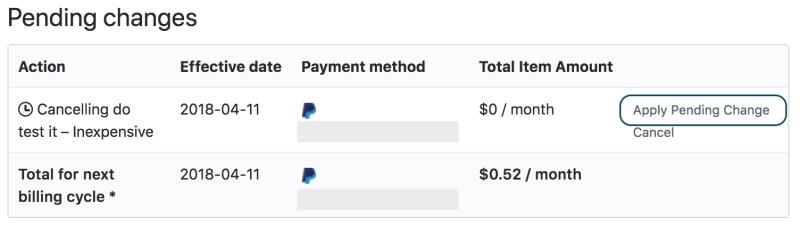
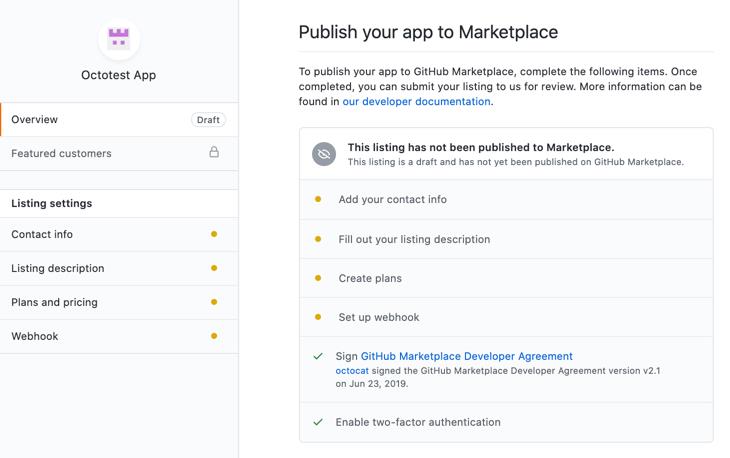

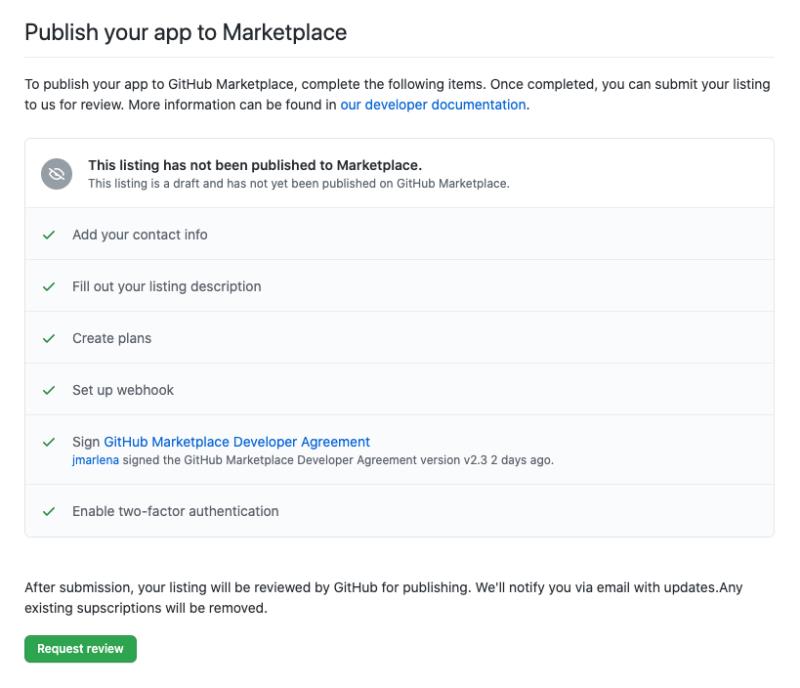




![So deaktivieren Sie Benachrichtigungen in Microsoft Teams [AIO] So deaktivieren Sie Benachrichtigungen in Microsoft Teams [AIO]](https://cloudo3.com/resources8/images31/image-2249-0105182830838.png)





![Bedingte Formatierung basierend auf einer anderen Zelle [Google Tabellen] Bedingte Formatierung basierend auf einer anderen Zelle [Google Tabellen]](https://cloudo3.com/resources3/images10/image-235-1009001311315.jpg)